Pliki EDM – dokumenty zewnętrzne pacjenta / dokumentacja obrazowa #
W systemie Proassist masz możliwość przechowywania dokumentacji zewnętrznej pacjenta: dokumentacji, którą pacjent przynosi z innej placówki do wglądu. Zakładką Pliki EDM pozwalają na przechowywanie zdjęć, które możesz wykonać za pomocą aplikacji mobilnej. Często opcja ta jest wykorzystywana przez użytkowników systemu do udokumentowania efektów przed i po za pomocą zdjęć.
W jaki sposób wykonać zdjęcie za pomocą aplikacji Proassist?
Instrukcję znajdziesz tutaj ➡️
Istnieje kilka opcji wglądu do Plików EDM / Plików Pacjenta:
Istnieje kilka opcji wglądu do Plików EDM:
1️⃣W karcie pacjenta
2️⃣W oknie przeprowadzania wizyty
Dostęp do plików zewnętrznych pacjenta z karty pacjent #
Po wejściu w kartę pacjenta masz możliwość podglądu lub wgrania dokumentacji zewnętrznej z którą przychodzi pacjent na daną wizytę.
Z jakich miejsc w systemie dostępna jest karta pacjenta? Więcej na ten temat znajdziesz tutaj ➡️https://wiedza.proassist.pl/baza-wiedzy/karta-pacjenta/
W tym celu po wejściu w kartę pacjenta kliknij w zakładkę Pliki EDM.
Aby zobaczyć w pełni dany dokument – kliknij w niego. Pojawi się dokument w nowej zakładce w pełnym widoku.
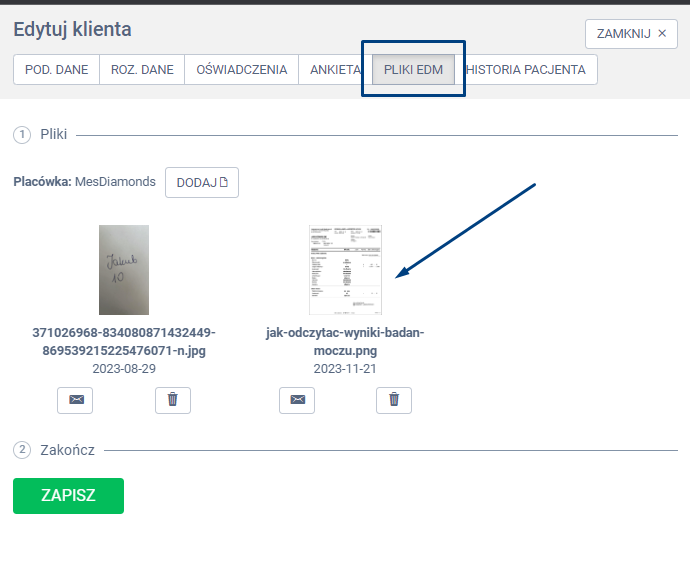
Z tego miejsca masz możliwość również wgrania dokumentu, który pacjent np. prześlę drogą mailową lub posiadasz ten dokument zeskanowany na swoim komputerze. W tym celu kliknij w zakładkę DODAJ, która znajduje się nad listą wszystkich wgranych dokumentów.
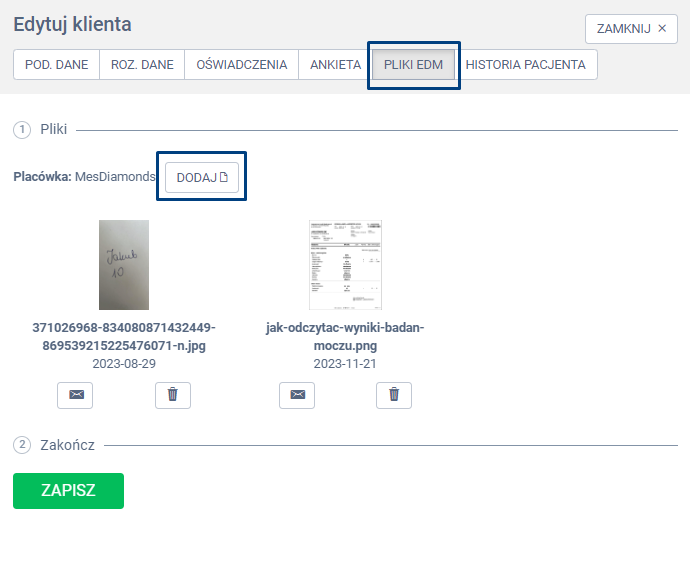
W kolejnym kroku wybierz dokument do wgrania. Aby zapisać zmiany w systemie zatwierdź je poprzez kliknięcie w zakładkę ZAPISZ.
IKONA KOPERTY – pozwala na wysłanie dokumentu pacjentowi na maila. Świetnie się sprawdzi w przypadku, gdy chcesz wysłać pacjentowi np. wynik badania obrazowego wykonanego w Twojej placówce lub przekazanie dokumentacji zdjęciowej efektów po terapii.
IKONA KOSZA – pozwala na usunięcie wgranego dokumentu.
Dostęp do plików zewnętrznych pacjenta z okna przeprowadzania wizyty #
Specjalista w oknie przeprowadzania wizyty ma możliwość wglądu lub dodania odpowiedniego pliku dokumentacji zewnętrznej pacjenta. W tym celu kliknij w zakładkę PLIKI PACJENTA, która jest dostępna w górnym prawym rogu.
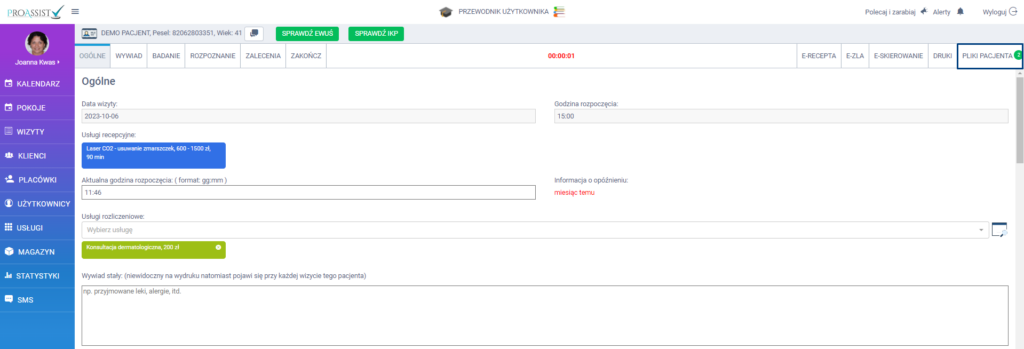
Aby zobaczyć w pełni dany dokument – kliknij w niego. Pojawi się dokument w nowej zakładce w pełnym widoku.
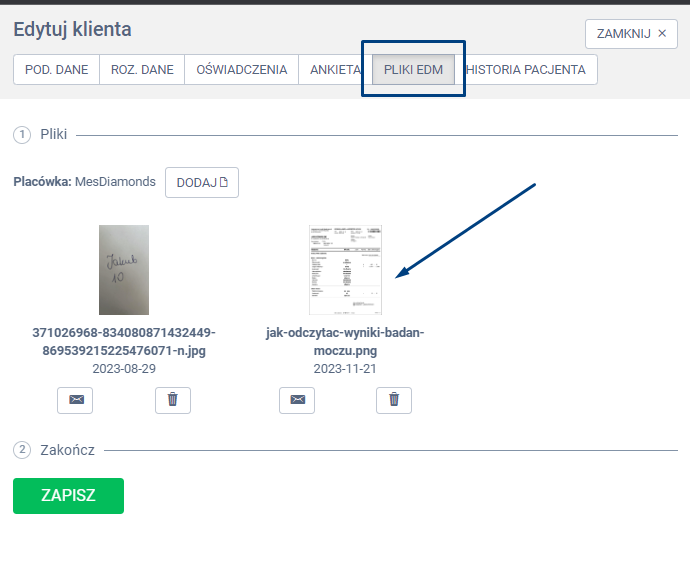
Z tego miejsca masz możliwość również wgrania dokumentu, który pacjent np. prześlę drogą mailową lub posiadasz ten dokument zeskanowany na swoim komputerze. W tym celu kliknij w zakładkę DODAJ, która znajduje się nad listą wszystkich wgranych dokumentów.
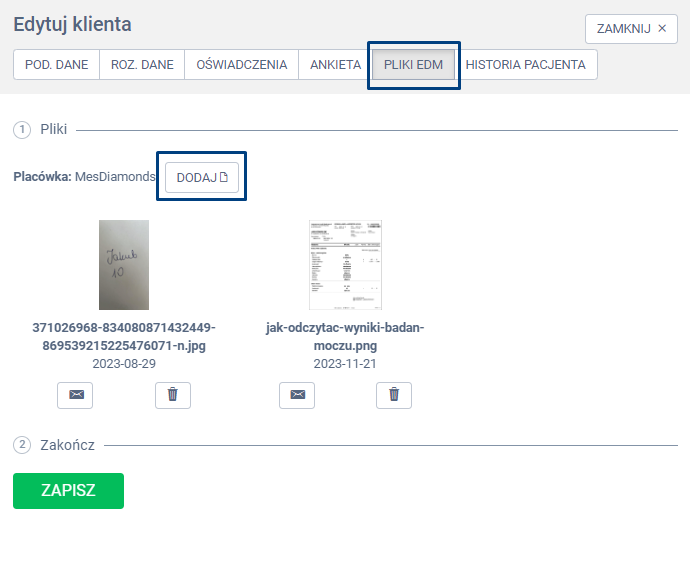
W kolejnym kroku wybierz dokument do wgrania. Aby zapisać zmiany w systemie zatwierdź je poprzez kliknięcie w zakładkę ZAPISZ.
IKONA KOPERTY – pozwala na wysłanie dokumentu pacjentowi na maila. Świetnie się sprawdzi w przypadku, gdy chcesz wysłać pacjentowi np. wynik badania obrazowego wykonanego w Twojej placówce lub przekazanie dokumentacji zdjęciowej efektów po terapii.
IKONA KOSZA – pozwala na usunięcie wgranego dokumentu.




